在使用CAD軟件的時候,供配電系統中需要CAD表格,這個表格對于主要用于訂貨等統計,在操作過程中需要用到很多功能,所以非常重要,下面我們就來介紹一下這個功能。

2.選擇電力設計模塊命令欄中的標注,高壓標注命令,如圖所示。
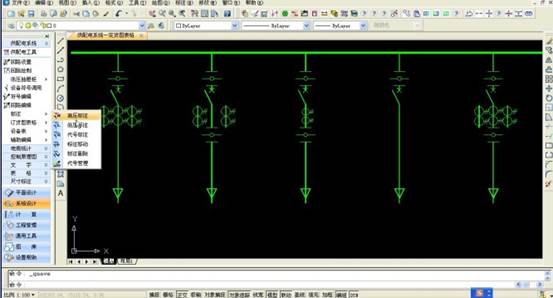
3.選擇需要標注的回路,輸入相關設備型號,完成高壓設備的標注。

4.選擇電力設計模塊命令欄中的標注,代號標注命令,如圖所示。

5.選擇需要標注的回路,并輸入相關設備項目代號,完成代號標注操作。

6.選擇電力設計模塊命令欄中的標注,標注移動命令,如圖所示。選擇需要移動的標注,即可完成操作。

7.選擇電力設計模塊命令欄中的標注,標注刪除命令,如圖所示。

8.框選需要刪除的標注,完成刪除操作。

9.選擇電力設計模塊命令欄中的標注,代號管理命令,進入項目代號數據編輯對話框,并設置相關參數,完成操作。

10.選擇電力設計模塊命令欄中的訂貨圖表格,訂貨圖設置命令,如圖所示。

11.進入訂貨圖設置對話框,即可完成相關參數的設置。

12.選擇需要生成表格的回路,完成訂貨圖表格的生成。

13.選擇電力設計模塊命令欄中的訂貨圖表格,插入一行命令,如圖所示。

14.選擇訂貨圖中需要插入的位置,完成表格的插入操作。
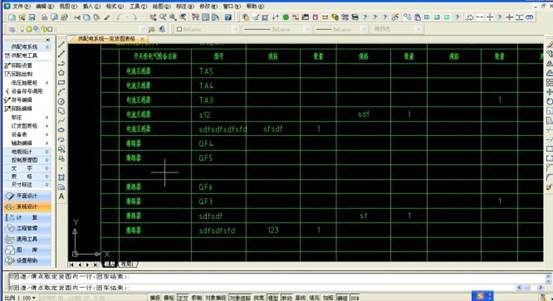
15.選擇電力設計模塊命令欄中的訂貨圖表格,配電箱命令,選擇相關回路,并輸入相關參數內容,完成配電箱表格的生成,如圖所示,并保存。

以上就是我們對于CAD供配電系統中CAD表格的基本介紹和操作示例,大家在實際使用的時候對于表格要掌握,這是比較重要的。
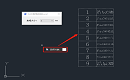
2022-02-16
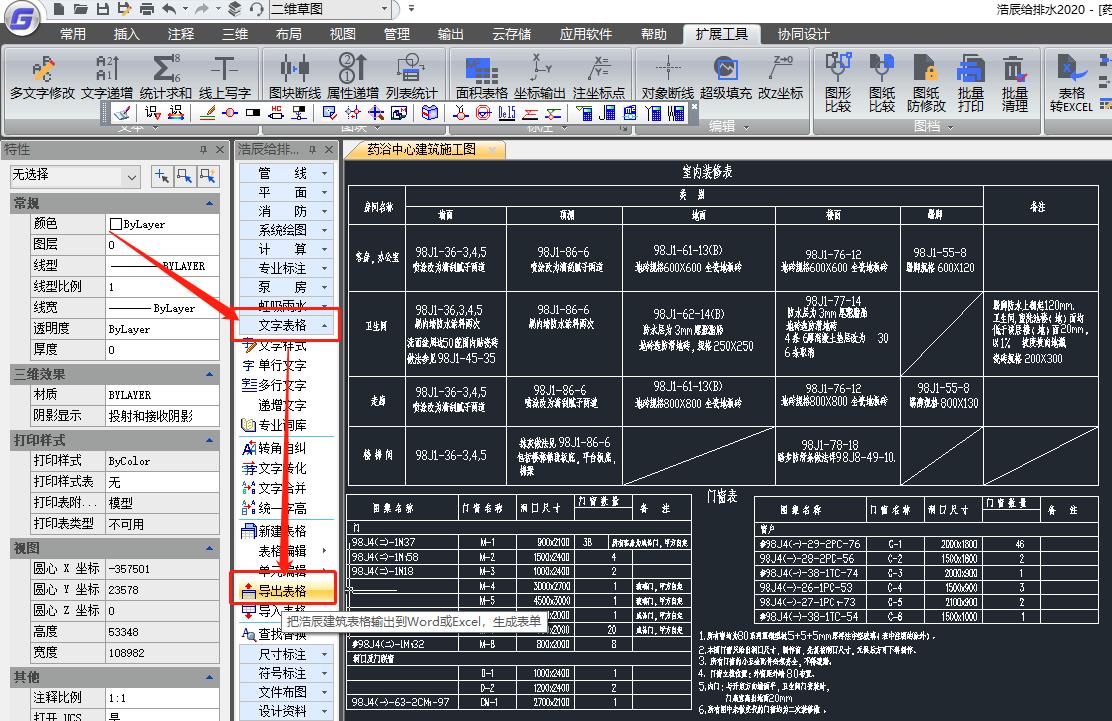
2021-01-15

2023-11-10

2023-11-10

2023-11-09

2023-11-09

2023-11-09

2023-11-09

2023-11-08

2023-11-07

2023-11-07

2023-11-07
